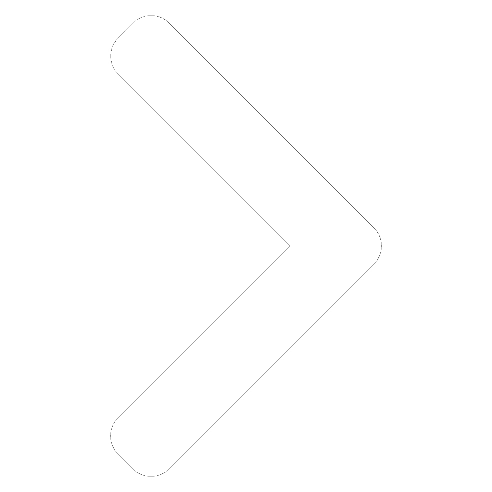
Do Diário do Grande ABC

Com esses softwares, é possível criar páginas elaboradas e repletas de ilustrações e links. Por isso, são boas ferramentas para quem pretende desenvolver interfaces diferenciadas para hospedagem de currículos ou qualquer outro tipo de conteúdo na Internet. Saiba como criar uma página pessoal no CoffeeCup:
Iniciar – O primeiro passo é clicar em Start the Editor. Para montar a página, selecione File e, em seguida, New. Na janela seguinte, clique em Quick Start Wizard.
Visual – No campo superior da janela, digite o título da página. Em seguida, no ícone Backgroud Image, deve-se estabelecer o pano de fundo do site. No botão ao lado, é possível selecionar alguns padrões oferecidos pelo programa.
Após escolher o padrão, selecione as cores dos textos e links da página. Uma caixa mostra como ficarão as opções escolhidas.
Em Save As, é possível guardar o padrão estabelecido para uma futura utilização. Após definir a interface, clique em Cool.
Conteúdo – Chegou a hora de editar o site. Sobre o campo em branco localizado à direita da tela há três botões: Edit, Preview e Help. O Edit abriga em forma de texto o conteúdo da página. O Preview, por sua vez, permite visualizar o site. O Help, em inglês, traz boas dicas de criação.
Selecione então Edit. Na última linha (em geral a número 13), digite o título do site. Há diversos botões ao lado da caixa. Por meio deles, é possível estabelecer parágrafos (“P”), colocar o texto em negrito (“B”), itálico (“I”) e alinhar o texto à esquerda, à direita ou centralizado.
Para isso, selecione o texto digitado na caixa com um duplo clique e escolha as opções. Automaticamente, o programa cria as tags de HTML – códigos responsáveis para configuração do conteúdo da página – e põe em prática os comandos do usuário. O botão simbolizado com uma seta para esquerda serve para pular linhas.
Na barra de ferramentas, um ícone com duas letras “A” oferece opções de fonte. Selecione o texto, clique no botão e, em seguida, em Font Wizard. Depois, escolha os caracteres, tamanhos, cores e efeitos desejados. Tecle em Cool.
Links e imagens – Com os demais botões localizados no lado direito da tela, pode-se inserir links e ilustrações. Na barra de ferramentas há ícones para criação de gráficos e tabelas.
O botão do lado direito do Edit serve para inserir imagens. Ao selecioná-lo, uma caixa será aberta. Clique sobre o botão à esquerda e escolha uma imagem para adicionar ao site. O programa oferece algumas opções, mas você pode inserir qualquer ilustração – basta procurá-la nos arquivos que aparecem no campo inferior à esquerda. Selecione-a e clique então em Yes, seguido de Cool.
Em Edit, é possível inserir links e e-mails. Ambos oferecem uma caixa, na qual deve ser digitado o endereço desejado. Ao clicar em Cool, automaticamente o programa insere a opção configurada no Edit.
Visualização – Ao selecionar Preview, pode-se conferir como está a página. Caso queira corrigir algum item, volte para Edit, apague o que foi feito e inicie o processo novamente. É recomendável não fazer alterações sobre o conteúdo pré-estabelecido.
Ainda em Preview, uma lupa permite a visualização da página em tela cheia. Por fim, salve-a e clique no botão verde da barra de ferramentas para ver sua página. Caso tenha algum endereço de hospedagem, basta transferir o conteúdo para ver sua página no ar.
AutoGraphics 5.5 – Outros editores de HTML, mais simples, também permitem a criação de páginas, mas com menos detalhes. Um deles é o AutoGraphics 5.5, que possibilita só a escolha do pano de fundo e efeitos de fonte. Para usá-lo, basta selecionar os itens desejados, adicionar o conteúdo e clicar em Avançar. Depois de cinco janelas de configuração, a página é concluída.
Atenção! Os comentários do site são via Facebook. Lembre-se de que o comentário é de inteira responsabilidade do autor e não expressa a opinião do jornal. Comentários que violem a lei, a moral e os bons costumes ou violem direitos de terceiros poderão ser denunciados pelos usuários e sua conta poderá ser banida.



 Santo Andre 11° C
Santo Andre 11° C
 São Caetano 23° C
São Caetano 23° C







